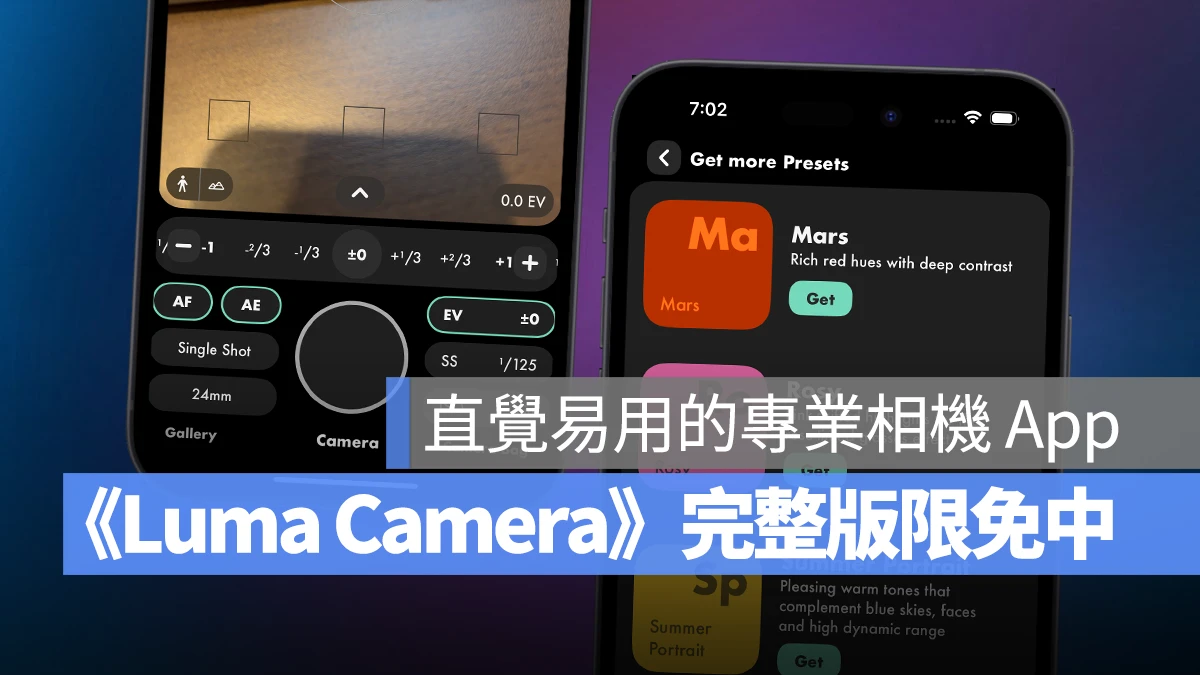
最近專業級相機 App《LUMA Camera》正推出完整版內購限免優惠!不僅具備可調整參數的手動拍攝模式、介面直覺易用、還可自訂多種濾鏡,甚至支援全解析度 RAW 檔儲存;喜歡用手機拍照的朋友們趕緊把握時間收藏起來!
- Luma Camera 下載:點這邊
《LUMA Camera》:直覺易用的專業相機 App
手動專業拍攝模式
首先進入 Luma Camera 的主頁後,可以先點擊下方的「Presets」就會看到系統預設的 2 種濾鏡「Sensei」與「Flat」。
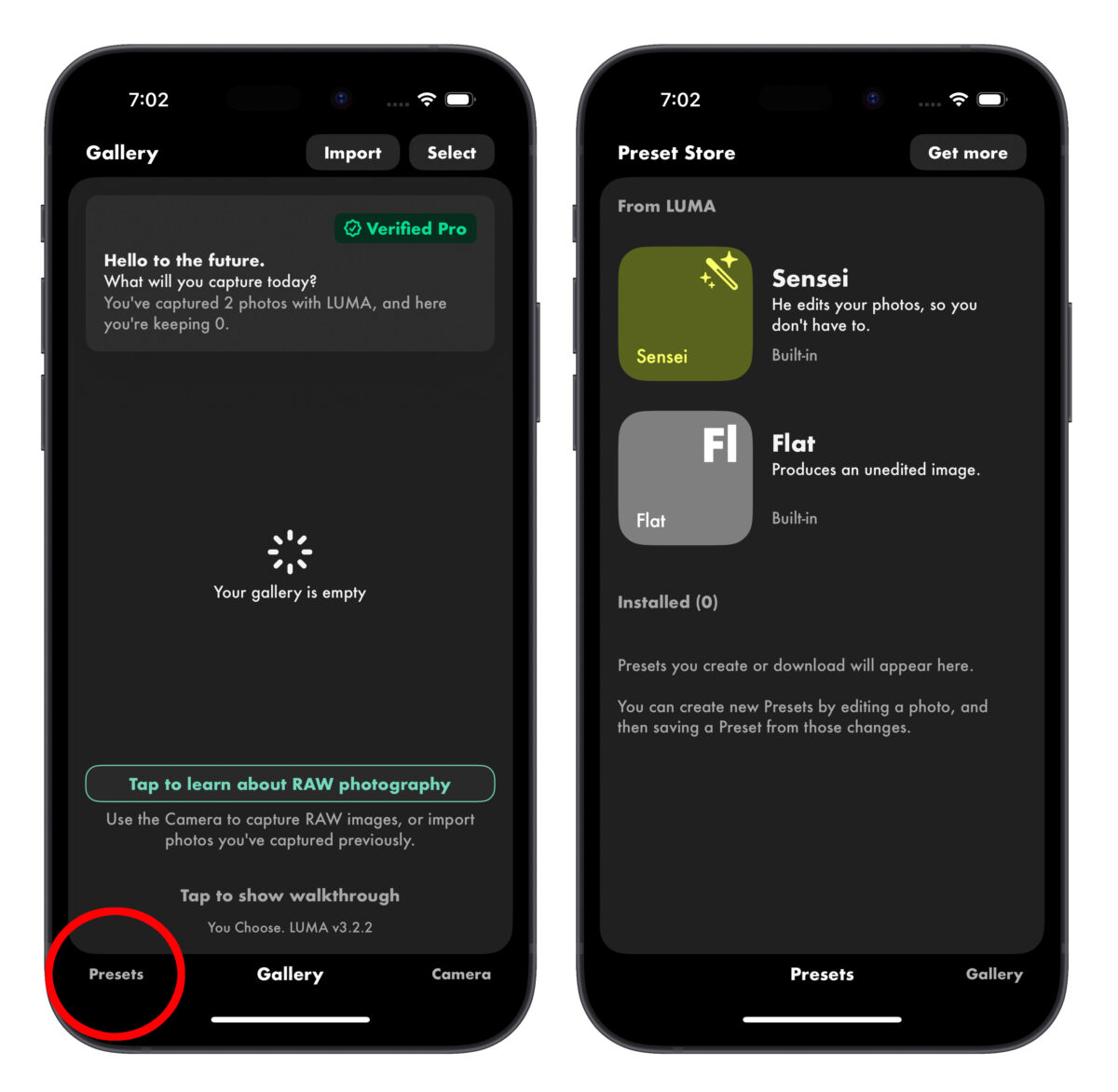
再點擊右上角的「Get more」就能再額外取得 8 種濾鏡樣式;另外,Luma Camera 也支援自訂濾鏡,待會後面會說到。
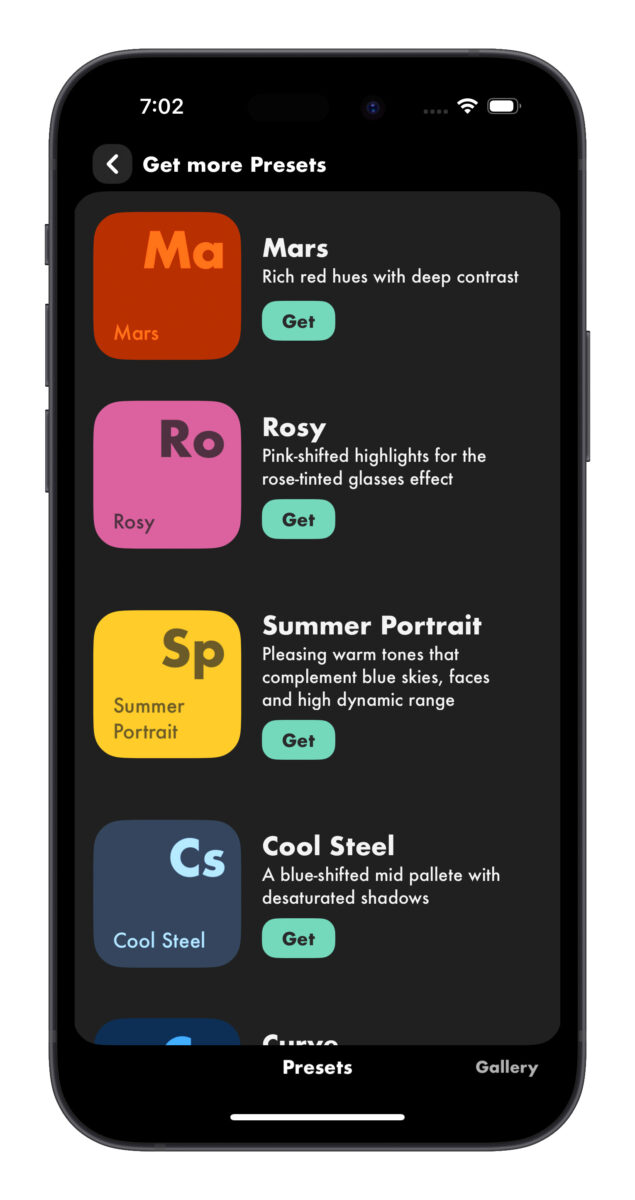
然後看到相機部分;點擊下方的 Camera 就會預設進入簡易版的自動拍攝模式,主要是可以選擇鏡頭倍率以及濾鏡。
值得注意的是,切換鏡頭時 Luma Camera 會強制使用該倍率對應的鏡頭來拍照,不會發生原廠相機,若沒有達到啟用條件就「切鏡頭」的狀況。
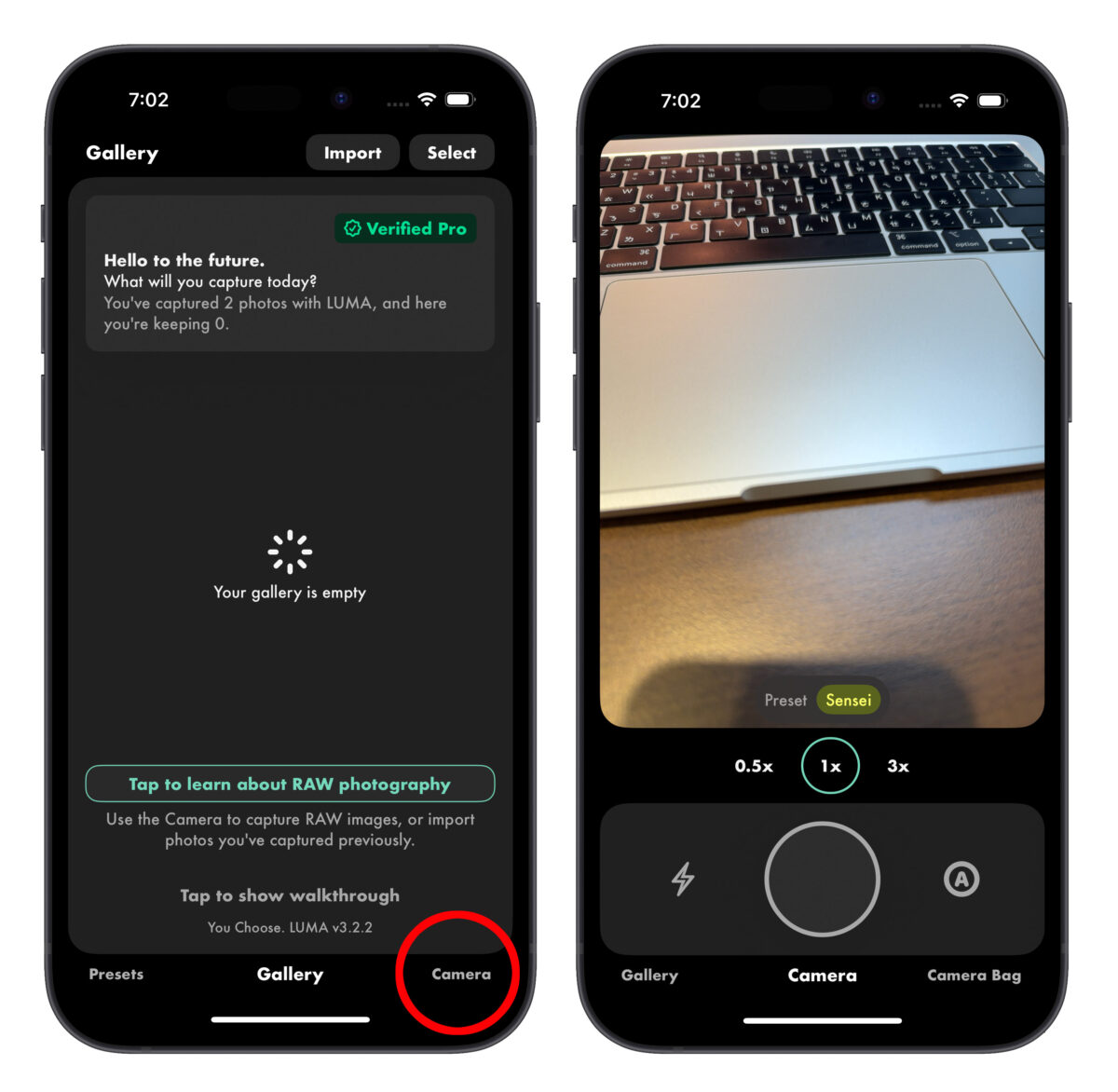
若想使用手動專業模式,就點擊右下角的「Camera Bag」並切換成「Pro Cam」即可;在手動專業模式中,可調整:快門速度、ISO、曝光補償、焦距、自動曝光、拍攝模式、濾鏡樣式等參數。
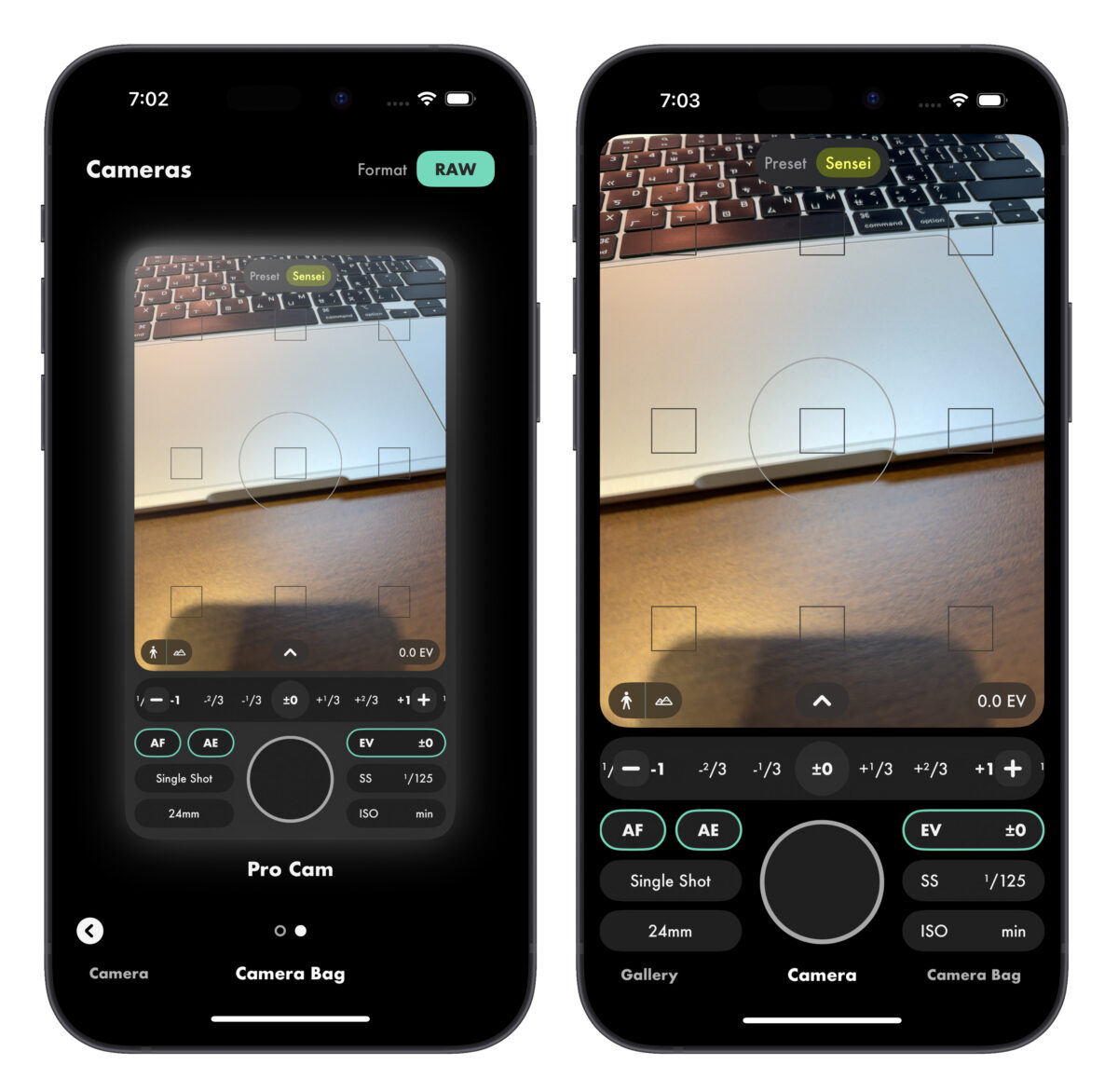
編輯濾鏡與自訂濾鏡
拍攝完成的照片會顯示在「Gallery」中,點擊「Review」> 選擇要導入的相片,並選「Keep All」就能把照片導入資料庫中。
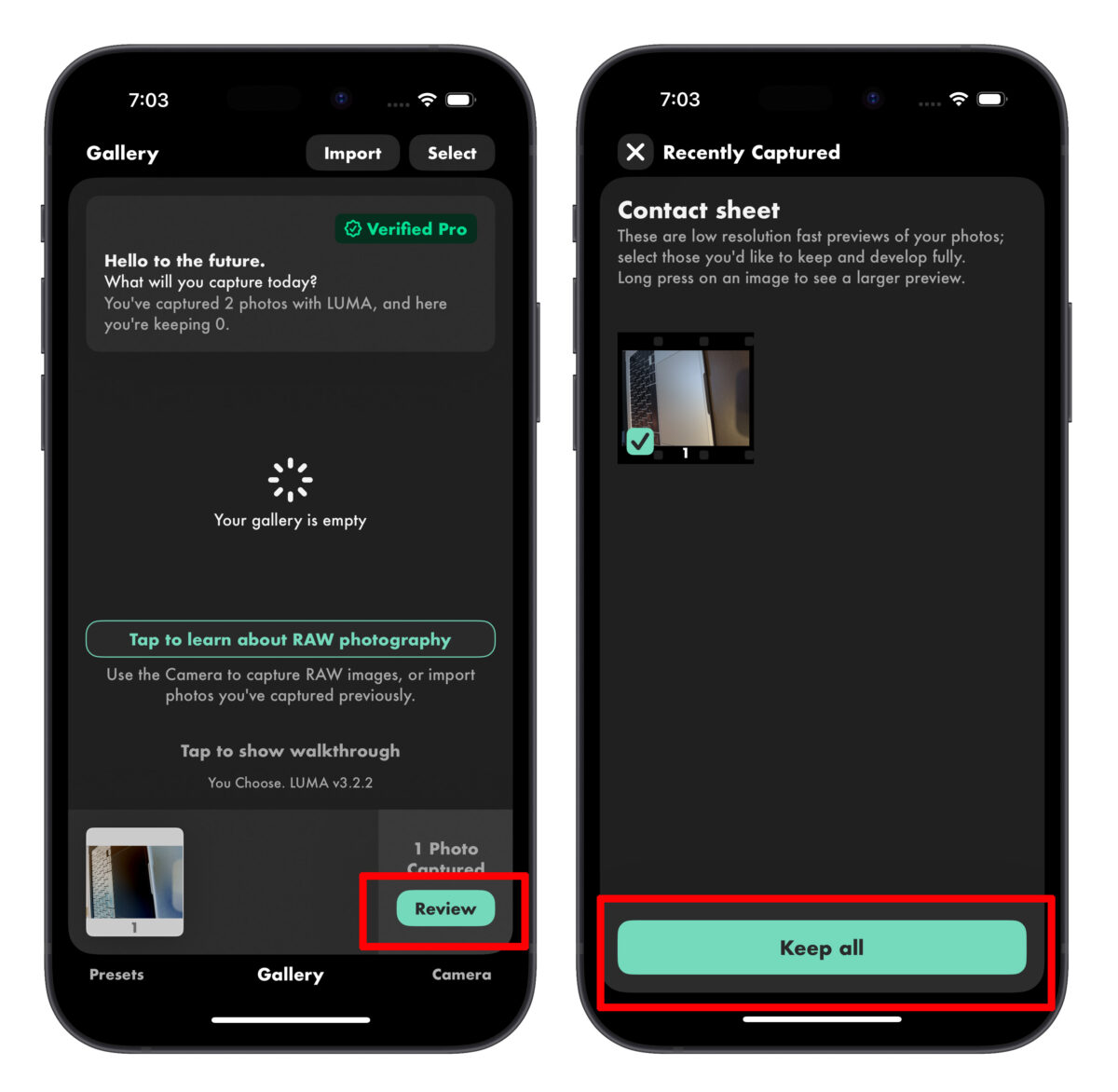
點開資料庫的照片,右上方的「Preset」可以選擇其他濾鏡。
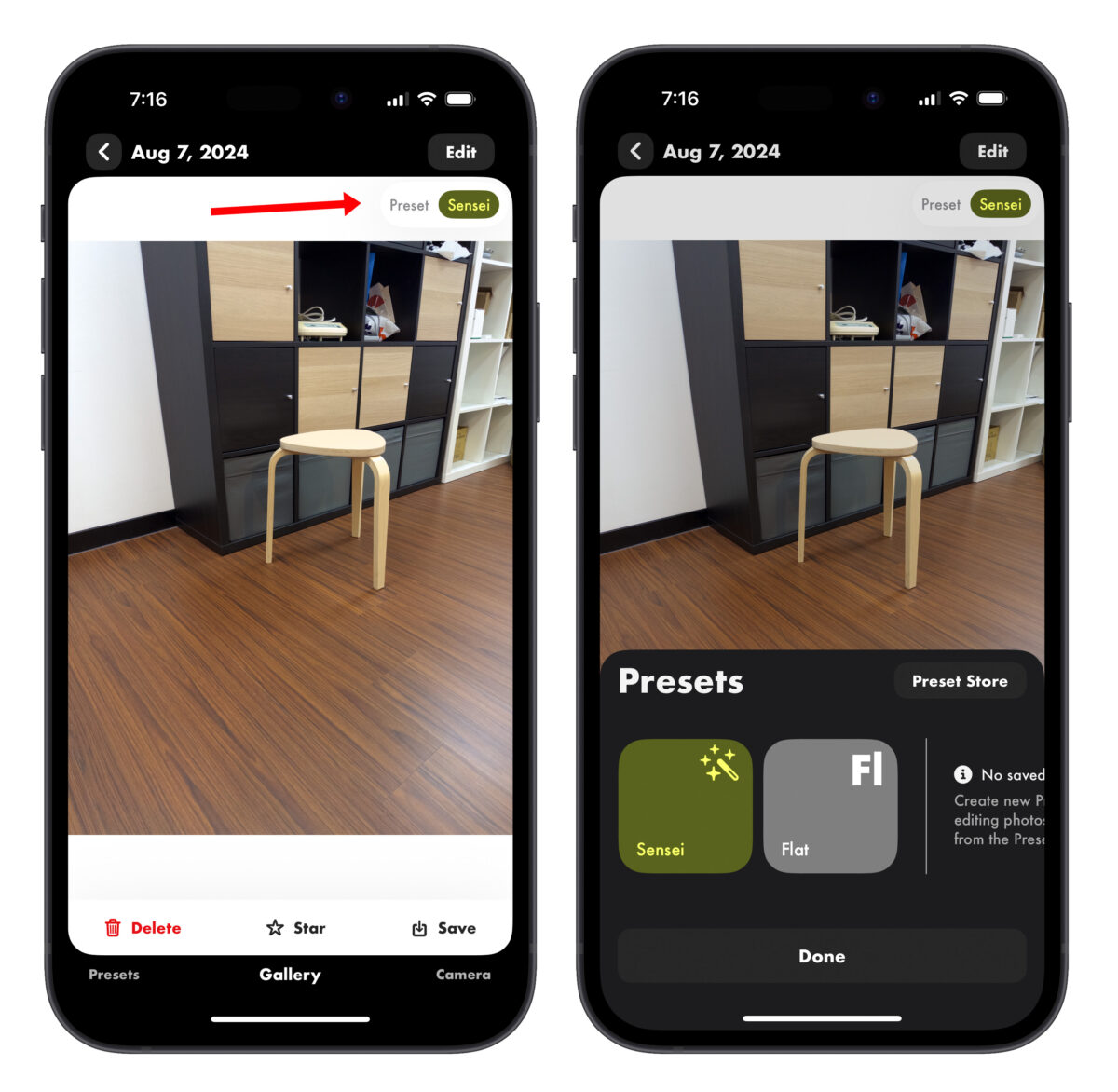
或是也能點擊「Edit」來自訂濾鏡樣式。
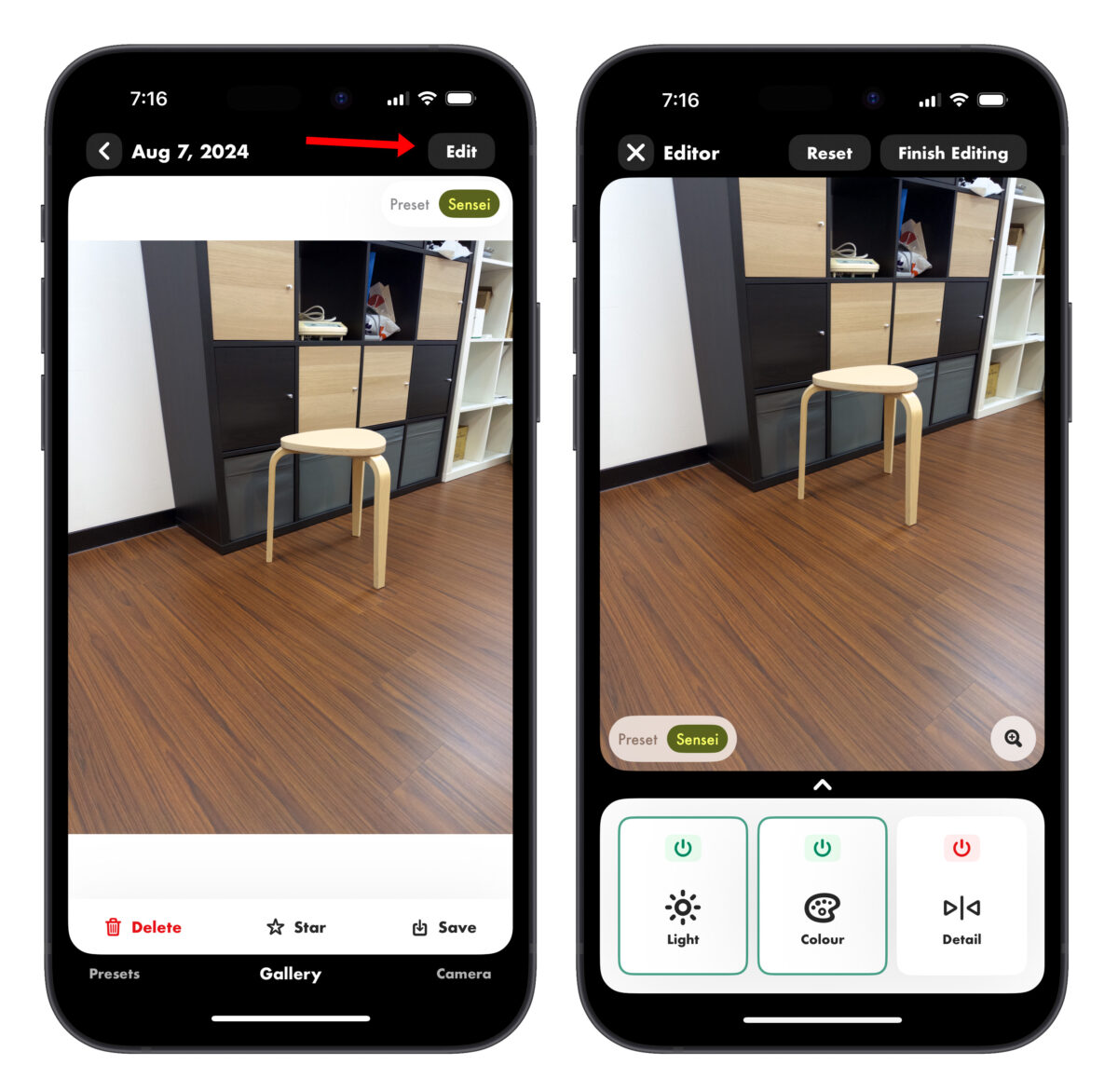
而在自訂濾鏡完成後,可以再點擊左下角「Preset」來儲存自訂的濾鏡,方便未來使用。
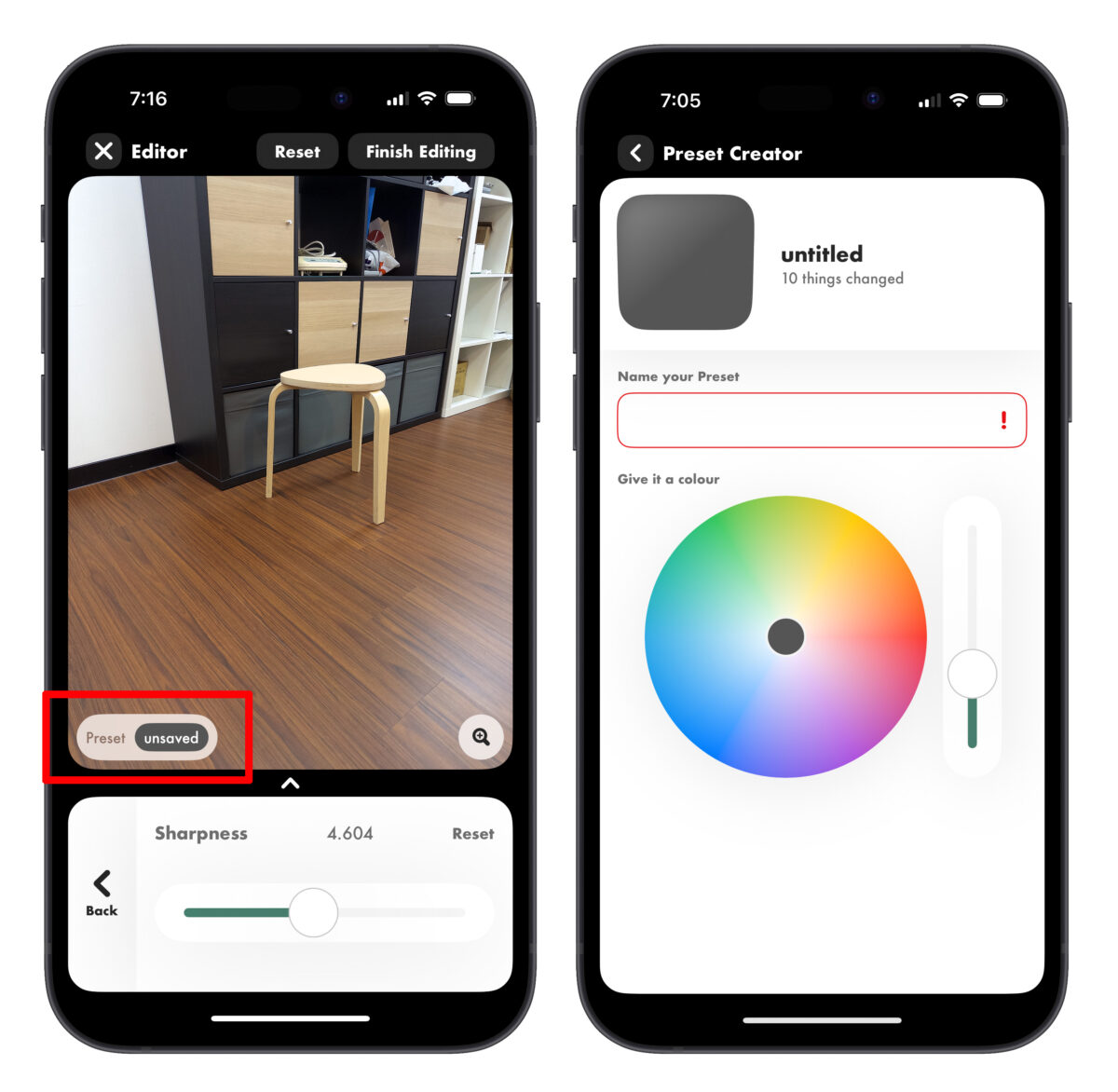
順帶一提,點擊「Gallery」上方的「Import」還可以導入其他照片來套用濾鏡。
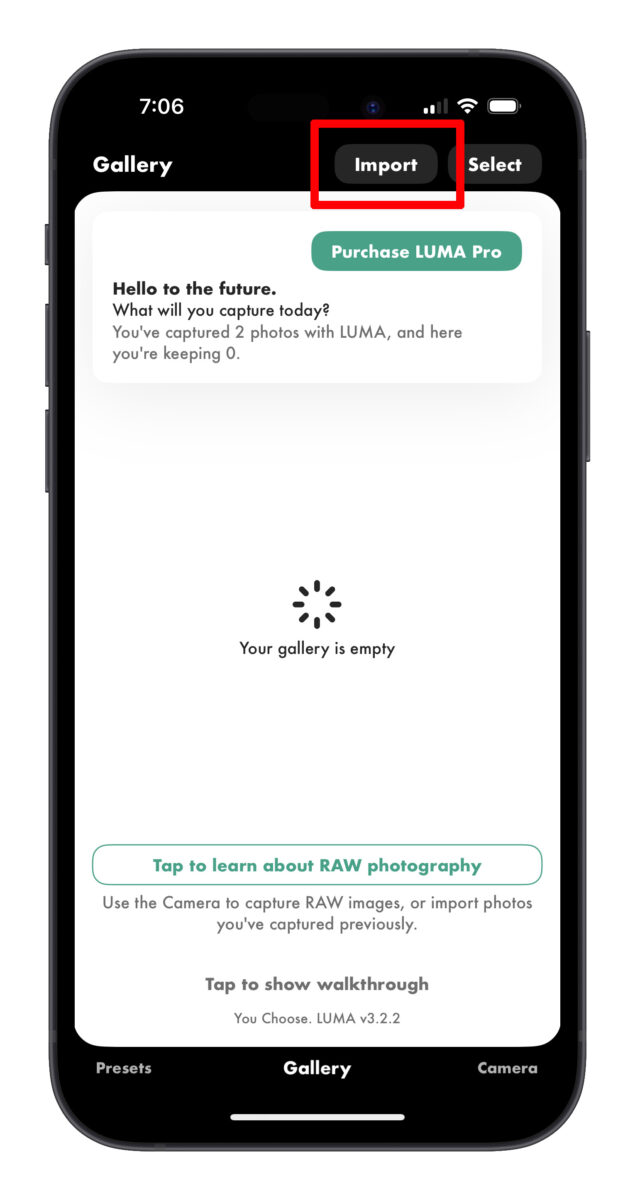
儲存照片到內建相簿中
資料庫的照片並不會自動儲存到內建相簿中,要點擊右下角的「Save」來手動保存;儲存時會看到 3 個選項,大家就依照需求選擇保存就好。
- Just Save it:快速保存一張 2K 解析度的 HEIF 圖片檔。
- Full resolution:保存一張 4K 解析度的 HEIF 照片檔。
- Original file:保存一張 4K 解析度的 RAW 檔案。
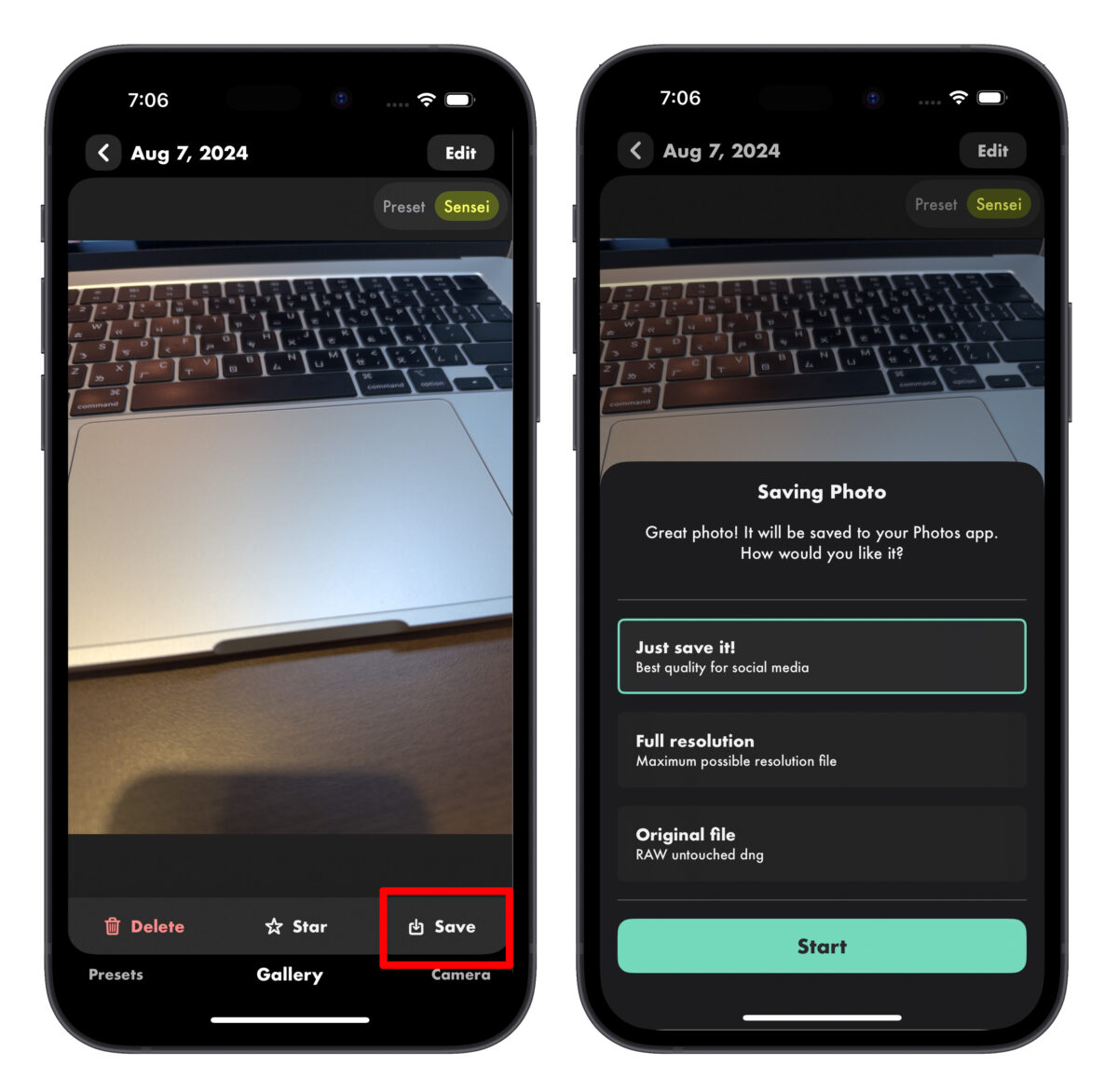
《LUMA Camera》完整版內購限免中
目前 《LUMA Camera》完整版正提供內購限免中,只要在主頁點擊「Purchase LUMA Pro」就會看到 0 元選項,即可領取免費內購項目。
開通 LUMA Pro 就能使用 Full resolution、Original file 的保存功能,喜歡手機攝影的用戶趕快把握時間領起來吧。
- Luma Camera 下載:點這邊
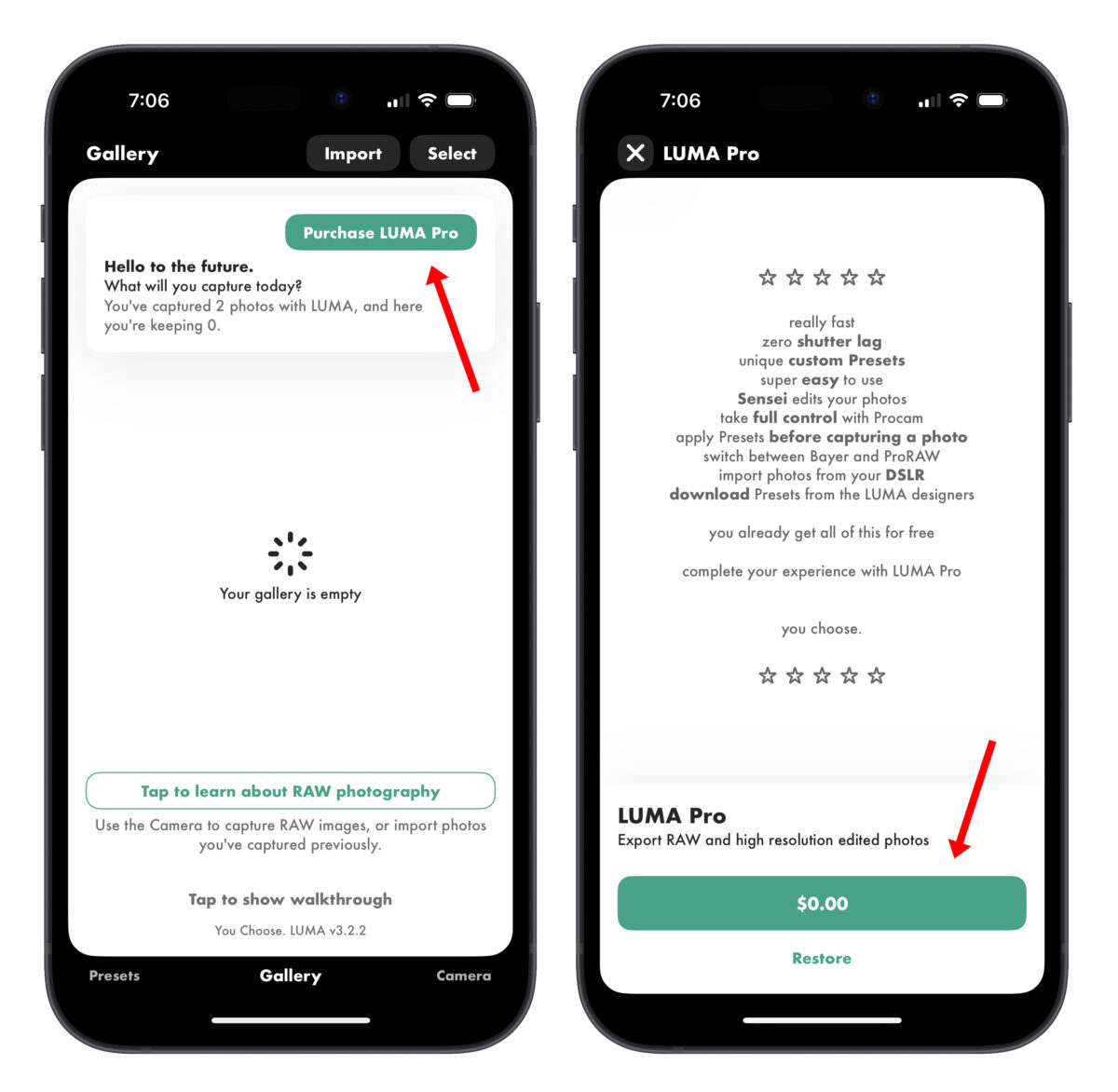
延伸閱讀》
- 3 合 1 萬能掃描神器《ScanSphere》,文件、物品、房間都能重建
- 日本旅遊必備交通 App 推薦 2024:NAVITIME、Japan Travel、換乘案內
- 5 款好用的音樂歌詞查詢工具推薦,用捷徑也可以查歌詞
- 搭配城市景觀顯示天氣預報資訊的《YoWindow》天氣 App
- 沒有 YouTube Premium 可以開子母畫面?透過《YubePiP》一鍵搞定
